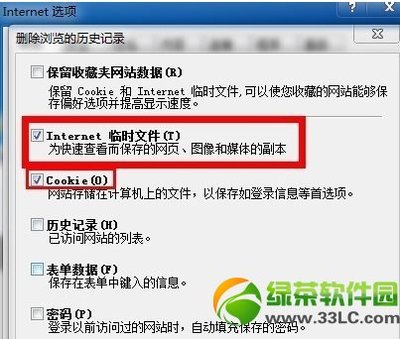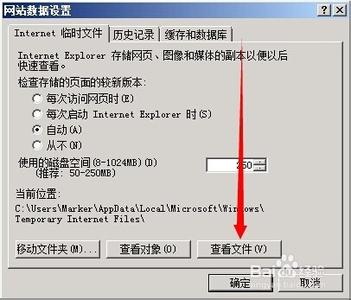在Excel中会经常输入一些比较重要的数据,这些数据因为特别重要,所以不能让他人随意更改,因此需要设置密码进行保护。下面是小编带来的关于excel 2010如何加密的教程,欢迎阅读!
excel 2010如何加密的教程:加密步骤1:菜单中的 “文件” 〉“另存为”,在弹出的对话框的右上角有个“工具”选项,点击“一般选项”(倒数第二项),就可以选择加密的方式(读/写)和密码了!
加密步骤2:如果对数据、公式或工作表进行加密保护,可点击菜单栏中的“工具”——“保护”,有工作表、工作薄等,自己可试试,但一定不要忘了自己设的密码
加密步骤3:在保存的时候,出现一个对话框,选择工具——打开权限密码---输入密码,如果已保存过的文档,再在另存为的对话框中设置,保存时覆盖原来的文件就可以了。
加密步骤4:打开需要加密文档,选择文件选项
加密步骤5:选择信息-保护工作簿-用密码进行加密
加密步骤6:在密码输入框重复输入想要设定的密码
看了excel 2010如何加密的教程还看了:1.excel 2010 文件加密教程

2.2010版excel如何设置密码
3.excel2013加密的教程
4.怎么给Excel2010工作簿设置密码
5.怎么取消EXCEL2010密码
6.excel2013取消加密的教程
7.Excel怎么设置密码?
 爱华网
爱华网